ExcelのA範囲内のセルをカウントする方法
以前、数字でセルを数える方法、テキストでセルを数える方法、空白のセルを数える方法、特定の基準でセルを数える方法について学びました。この記事では、Excelの範囲内のすべてのセルをカウントする方法について学習します。
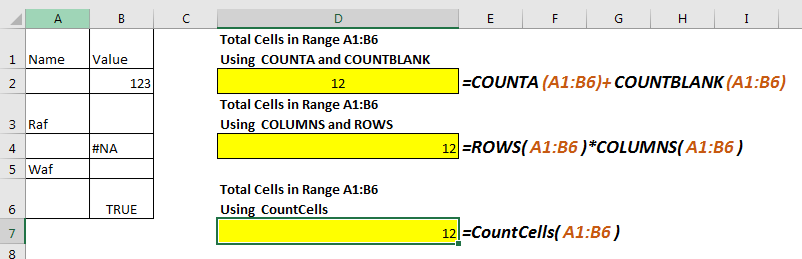
与えられた範囲のセルの総数を返すExcelの個々の関数はありません。ただし、これは、Excelの範囲内のすべてのセルをカウントできないという意味ではありません。特定の範囲のセルをカウントするためのいくつかの式を調べてみましょう。
COUNTAとCOUNTBLANKを使用して範囲内のセルをカウントする*この方法には問題があります。
私たちが知っているように、t `link:/ counting-excel-counta-function [COUNTA function inexcel]`は空白でないセルをカウントします。一方、https://docs.google.com/document/d/1CLhUmNjAUGQfWdC5ZE99Y0_qT4noQyfFV64HArPZpy8/edit# [COUNTBLANK関数]は、範囲内の空白セルをカウントします。はい、あなたはそれが書くと推測しました、私たちはそれらを追加してセルの総数を得ることができます。
細胞を数える一般式
=COUNTA(range)+COUNTBLANK(range)
例
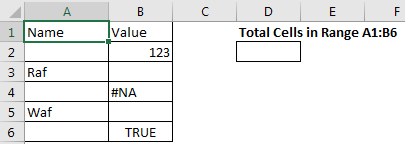
範囲A1:B6のセルの総数を数えたいとします。 12個のセルがあることがわかります。次に、上記の数式を使用して、指定された範囲のセルをカウントしましょう。
=COUNTA(A1:B6)+COUNTBLANK(A1:B6)
範囲内のセル数を取得するこの式は、正解を返します。
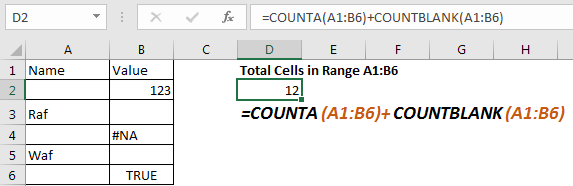
問題:COUNTA関数について読むと、空白を返す数式であっても、何かを含むすべてのセルがカウントされることがわかります。
COUNTBLANK関数は、数式で返された場合でも、空白のセルもカウントします。これで、両方の関数が同じセルをカウントするため、戻り値は正しくありません。したがって、空白の値を返す数式がないことが確実な場合は、この数式を使用してセルをカウントします。
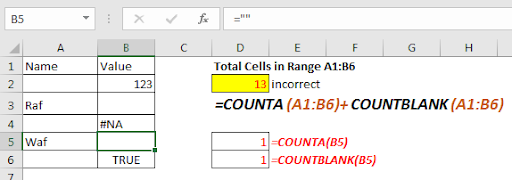
ROWSおよびCOLUMN関数を使用して範囲内のセルをカウントします
これで、範囲が行と列で構成されていることがわかりました。どの範囲にも、少なくとも1つの列と1つの行があります。したがって、行と列を乗算すると、Excelの範囲内のセルの数が得られます。これは、長方形の面積を計算するために使用したものと同じです。
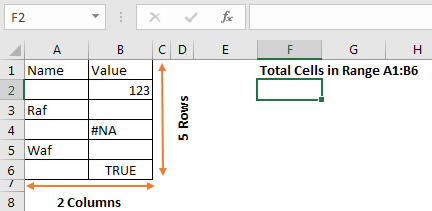
細胞を数える一般式
=ROWS(range)*COLUMNS(range)
この式を上記の範囲で実装して、細胞を数えましょう。
=ROWS(A1:B6)*COLUMNS(A1:B6)
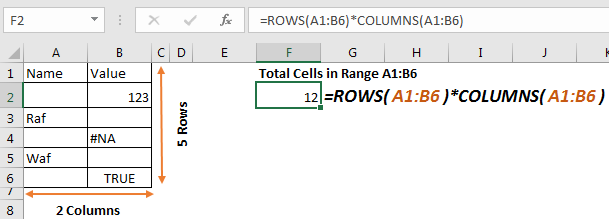
これにより、範囲a1:B6の正確なセル数が返されます。これらのセルがどのような値を保持しているかは関係ありません。
仕組み
簡単です。 ROWS関数は、範囲内の行数(この場合は6)を返します。同様に、COLUMN関数は、範囲内の列数(この例では2)を返します。数式は乗算され、最終結果を12として返します。
範囲内のすべてのセルをカウントするCountCellsVBA関数
上記の両方の方法で、Excelの2つの関数を使用し、同じ範囲を2回提供する必要がありました。これは人為的ミスにつながる可能性があります。したがって、範囲内のセルをカウントするユーザー定義関数を定義できます。これは簡単です。
ALT + F11を押して、VBAエディターを開きます。挿入に移動し、モジュールをクリックします。次に、そのモジュールのVBAコードの下にコピーします。
Function CountCells(rng As Range) CountCells = rng.CountLarge End Function
Excelファイルに戻ります。範囲内のセルをカウントするCountCells関数を記述します。パラメータに範囲を指定します。この関数は、指定された範囲内のセルの数を返します。
同じ例を見てみましょう。
範囲A1:B6のセルをカウントするには、以下の式を記述します
=CountCells(A1:B6)
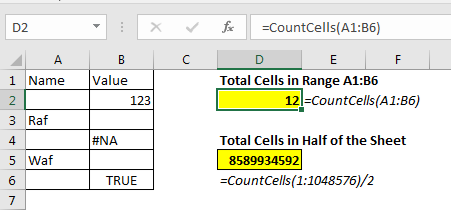
仕組み
実際、CountLargeは、指定された範囲内のセルをカウントする範囲オブジェクトのメソッドです。 CountCells関数は、ユーザーからの範囲を引数として受け取り、Range.CountLargeを使用して範囲内のセル数を返します。
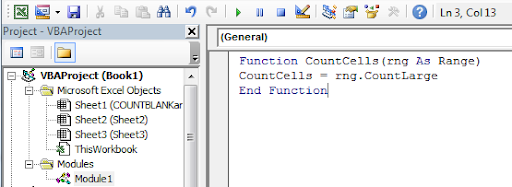
この方法は、より高速で使いやすいです。 Excelの範囲内のセルをカウントするためにこの関数を定義すると、何度でも使用できます。
そうそう、これらはエクセルの範囲内の細胞を数えるための公式です。他の方法をご存知の場合は、下のコメントセクションでお知らせください。
関連記事:
link:/ counting-count-cells-that-contain-specific-text [Excelで特定のテキストを含むセルをカウントする方法]
link:/ counting-count-unique-values-in-excel [Excelで一意の値をカウントする方法]
link:/ counting-excel-count-function [ExcelでCOUNT関数を使用する方法]
link:/ excel-text-formulas-counting-the-number-of-cells-taining-text [Excelでテキストを使用してセルをカウントする方法]
link:/ counting-the-countifs-function-n-excel [ExcelでCOUNTIFS関数を使用する方法]
link:/ tips-countif-in-microsoft-excel [// tips / countif-in-microsoft-excel.html [ExcelでCOUNTIF関数を使用する方法]]
link:/ counting-count-table-rows-columns-in-excel [Excelでテーブルの行と列の数を取得]
-
人気の記事:
===
link:/ keyboard-formula-shortcuts-50-excel-shortcuts-to-increase-your-productivity [生産性を高めるための50Excelショートカット]:タスクをより速くします。これらの50のショートカットにより、Excelでの作業がさらに高速になります。
link:/ forms-and-functions-introduction-of-vlookup-function [ExcelでVLOOKUP関数を使用する方法]:これは、さまざまな範囲から値を検索するために使用される、Excelで最も使用され人気のある関数の1つです。とシート。
link:/ Tips-countif-in-microsoft-excel [ExcelでCOUNTIF関数を使用する方法]:この驚くべき関数を使用して条件付きの値をカウントします。特定の値をカウントするためにデータをフィルタリングする必要はありません。ダッシュボードを準備するには、Countif関数が不可欠です。
link:/ excel-formula-and-function-excel-sumif-function [ExcelでSUMIF関数を使用する方法]:これはもう1つのダッシュボードの必須関数です。これは、特定の条件で値を合計するのに役立ちます。